3 способи виправити розлад, не виявляючи та не працюючи з PUBG (09.14.25)
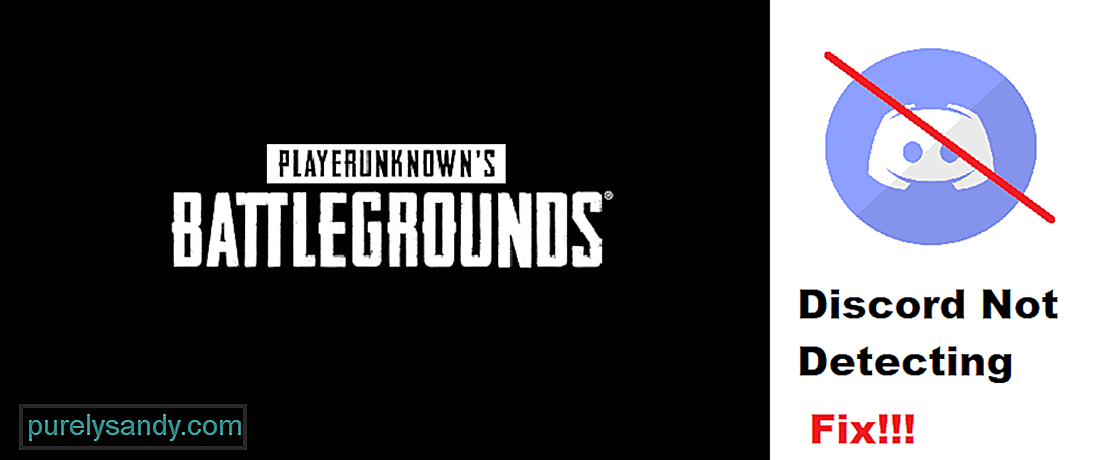 розлад не виявляє і не працює з pubg
розлад не виявляє і не працює з pubg PUBG, також відомий як PlayerUnknown’s BattleGrounds - одна з найпопулярніших ігор Battle Royale. У цій грі загін з 4 гравців розміщений на острові, де їм потрібно шукати здобич, поки сотня гравців бореться один з одним у PvP-середовищі.
PUBG можна грати на ПК, Android або iOS і консолі. Хоча у грі є своя функція голосового чату, це не так добре. Ось чому більшість гравців воліють використовувати Discord під час гри.
Популярні уроки Discord
Під час спроби використовувати Discord з PUBG, ви можете зіткнутися з проблемою, коли Discord не виявить вашу гру. Як результат, такі функції, як захоплення гри, не працюватимуть із вашою грою. Це досить поширена помилка, з якою стикаються багато гравців. На жаль, вони не знають багато про те, що вони можуть зробити, щоб це виправити.
Сьогодні ми згадаємо список способів, як виправити Discord, не виявляючи та не працюючи з PUBG. Отже, не витрачаючи більше часу, давайте почнемо!
Перше, що вам потрібно буде перевірити Налаштування Discord. Всякий раз, коли Discord не визначає вашу гру автоматично, вам доведеться вручну додавати гру до Discord. Цього можна досягти за допомогою налаштувань гри Discord.
Отже, просто перейдіть до налаштувань користувача Discord, і на вкладці ігрової діяльності ви побачите опцію додавання гри вручну. Натисніть на нього, а потім вручну додайте гру до Discord. Якщо ви граєте в PUBG для мобільних пристроїв і хочете використовувати Discord, можливо, вам доведеться ввімкнути виявлення гри за допомогою налаштувань гри Discord.
Інша річ, яку ви, можливо, захочете перевірити, - це те, що ви використовуєте Discord як адміністратор чи ні. Проблема із запуском Discord, як правило, полягає в тому, що він може не мати необхідних дозволів для запуску під час запуску іншої програми.
Ось чому ми рекомендуємо завжди запускати Discord як адміністратор. Такі функції, як Push to Talk та Game Capture, можуть не працювати, якщо ви цього не зробите.
Якщо проблема все ще не вирішена, тоді рекомендуємо спробувати повністю видалити Discord з робочого столу. Після цього перезавантажте комп’ютер. Також видаліть файли кешу Discord.
Тепер завантажте та встановіть останню версію Discord на свій комп’ютер. Тепер ваша гра повинна бути виявлена Discord.
Нижня лінія
Це 3 різні кроки щодо того, як виправити Discord, який не виявляє і не працює з PUBG. Обов’язково виконайте всі дії, згадані в статті. Це має призвести до того, що ви вирішите проблему назавжди.

Відео YouTube: 3 способи виправити розлад, не виявляючи та не працюючи з PUBG
09, 2025

